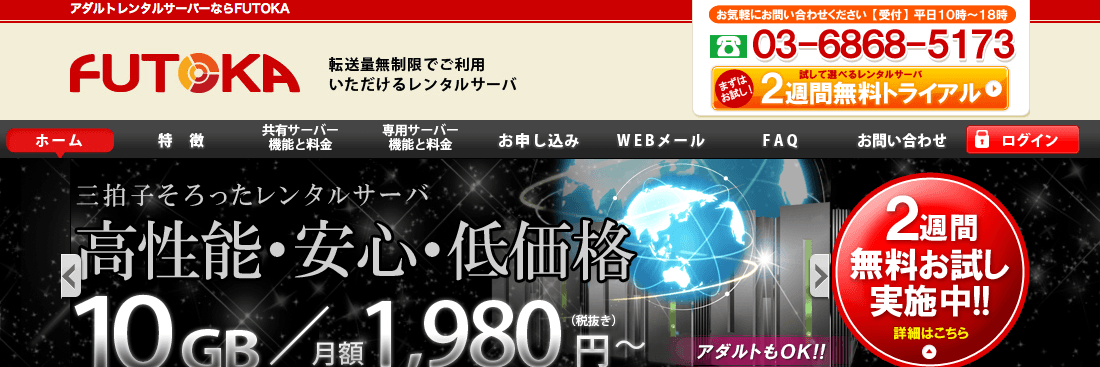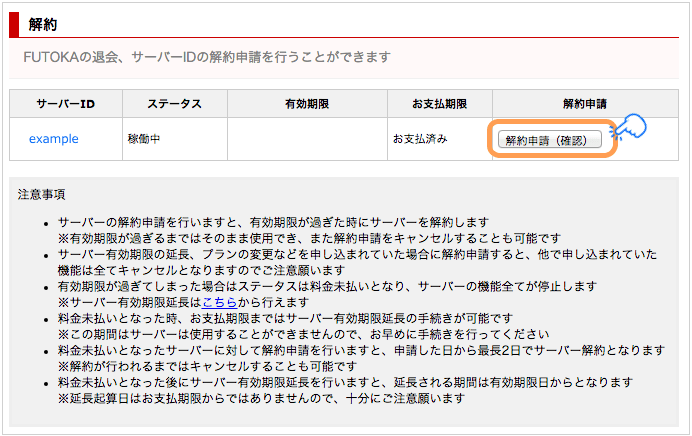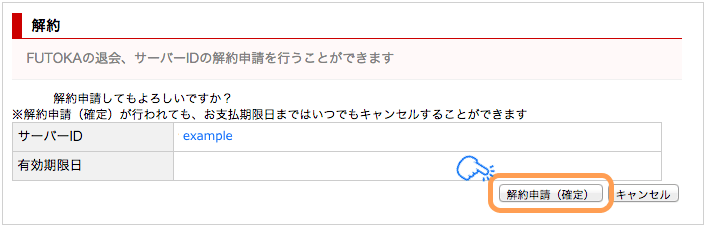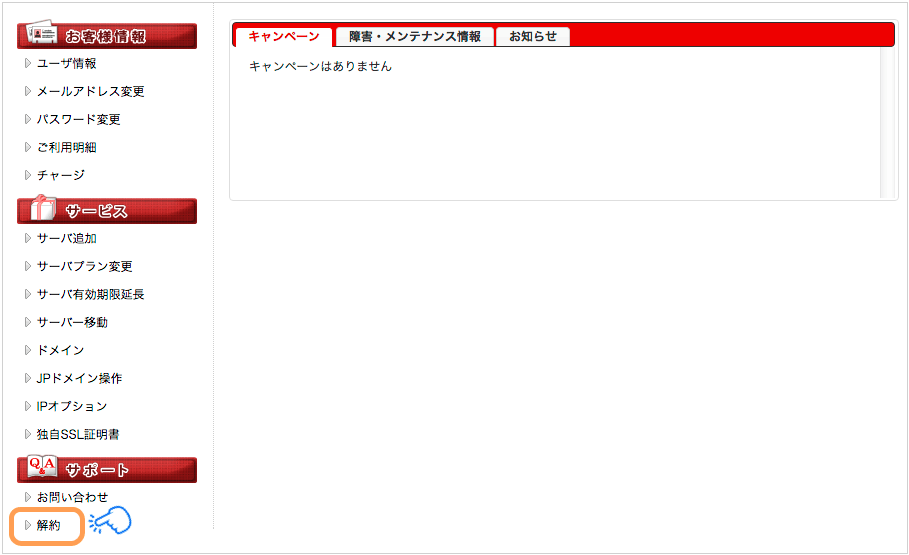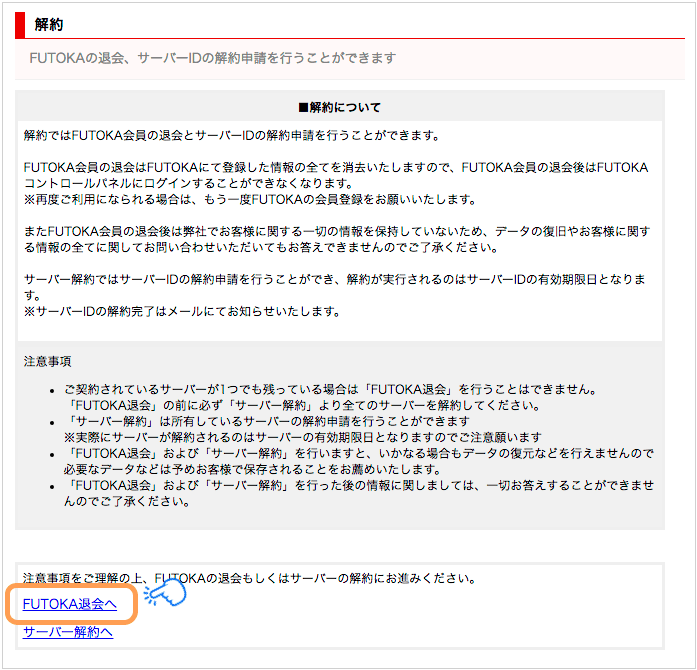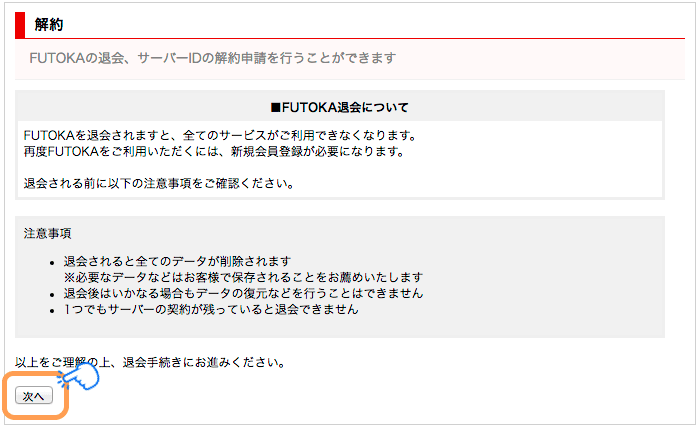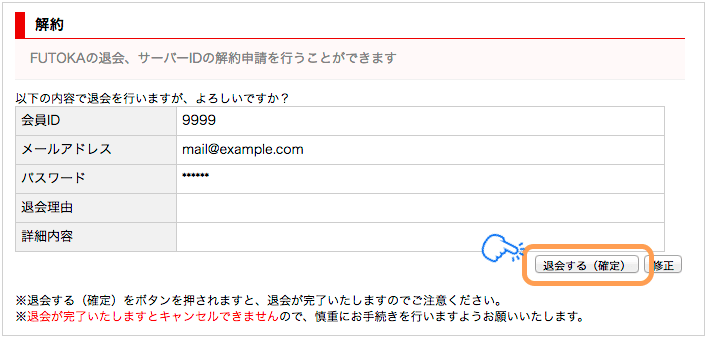フトカ(FUTOKA)のサーバーを解約し会員情報を削除するには?
フトカ(FUTOKA)の解約手続きについて説明します。解約手続きといっても「サーバーの解約」と「FUTOKA会員の退会」の2つの手続きが必要です。他のレンタルサーバーとあまり変わりませんね。
フトカでは一つの会員アカウントで複数のサーバーを契約することができます。サーバーの解約手続きでは、それらサーバーの契約を解除することができます。全てのサーバーを解約しても会員アカウントは有効なので、そのアカウントで新しいサーバーの契約が可能です。
そのためサーバーの契約が一つでも残っていた場合、退会(会員アカウントの削除)はできません。
サーバーの解約手続き
解約するとサーバーのコントロールパネル(FUTOKAサーバパネル)だけでなく、FTPやブラウザでもサーバーにアクセスできなくなります。必要なデータがあれば別のサーバーまたはパソコンにバックアップしておきましょう。
- コントロールパネルにログインします。
- サイドメニューにある「解約」をクリックします。
- 解約に関する注意事項が表示されます。
- しっかりと内容を確認してから「サーバー解約へ」をクリックします。
- サーバー解約に関する注意事項が表示されるのでしっかりと確認します。
- 例えば「有効期限までは利用でき、それまでは解約のキャンセルが可能です。」
- 解約対象となるサーバーIDの「解約申請(確認)」をクリックします。
- 確認画面が表示されます。
- サーバーIDに間違いがなければ「解約申請(確定)」をクリックします。
これでサーバーの解約手続きが終了しました。すぐに「【FUTOKA】サーバー解約申請のご案内」というメールが届きます。あくまでも解約予約であり、実際に解約されるのは有効期限の翌日となります。解約が完了すると「【FUTOKA】サーバー解約のご案内」というメールが届きます。
退会手続き(会員アカウントの削除)
それでは退会手続きについて説明します。
- 注意
- 会員アカウントを削除するには「サーバー契約がないこと」が条件となります。
- コントロールパネルにログインします。
- サイドメニューにある「解約」をクリックします。
- 解約に関する注意事項が表示されます。
- しっかりと内容を確認してから「FUTOKA退会へ」をクリックします。
- 退会手続きに関する注意事項が表示されるのでしっかりと確認します。
- 「次へ」をクリックします。
- 会員ID、メールアドレス、パスワードを入力します。
- 退会理由を選択します。その他を選んだ場合や詳細な理由がある場合は内容を入力します。
- 「退会する(確認)」をクリックします。
- 確認画面が表示されます。
- 間違いがなければ「退会する(確定)」をクリックします。
しばらくすると公式サイトのトップページに自動的に移動します。これで会員アカウントの削除が完了しました。すぐに「【FUTOKA】FUTOKA会員退会のご案内」というメールが届きます。
これでサーバーの解約とFUTOKA会員の退会手続きが終了しました。
目次
関連記事
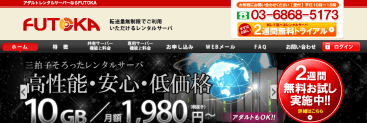
FUTOKA
2017年01月30日
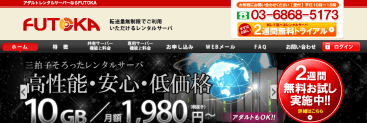
FUTOKA
2017年01月30日
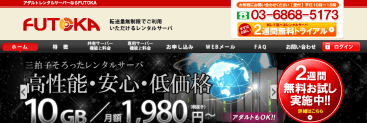
FUTOKA
2016年09月11日
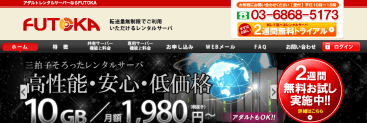
FUTOKA
2016年09月10日

FUTOKA
2016年08月28日
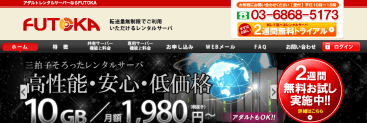
FUTOKA
2016年08月22日
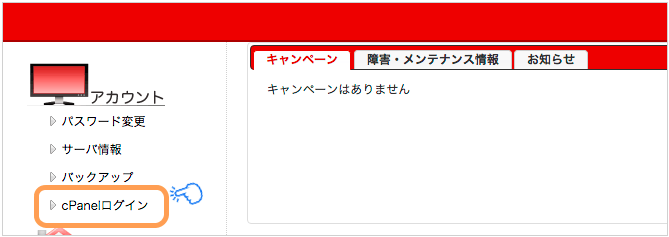
FUTOKA
2016年08月21日
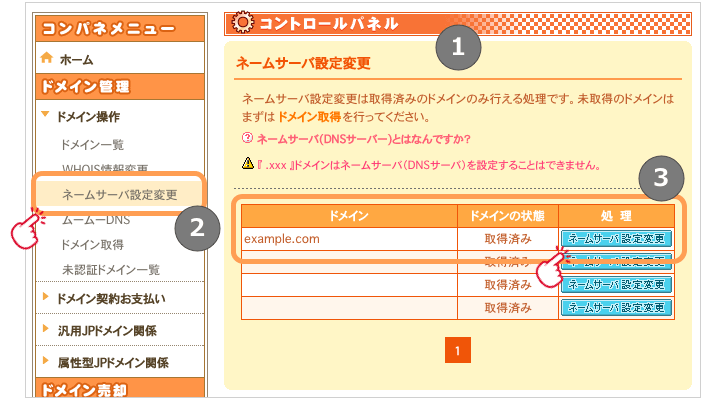
FUTOKA
2016年08月19日

FUTOKA
2016年07月13日
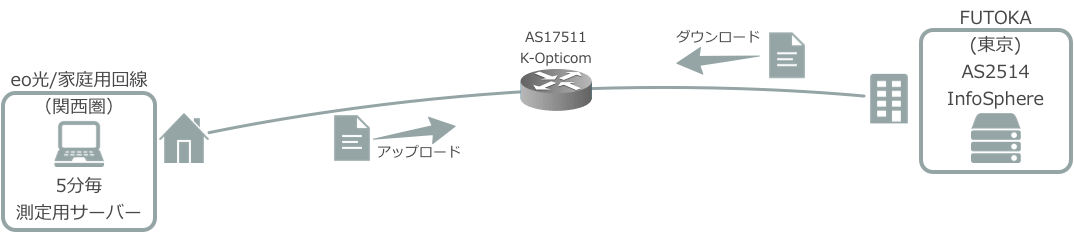
FUTOKA
2015年12月14日
BLOG

2016年12月23日

2016年12月12日

2016年10月31日

2016年08月08日

2016年07月20日
2016年07月13日

2016年06月28日
2016年06月22日

2016年06月18日
UPDATE
-
スターサーバーを更新しました。
2022年05月18日
-
エックスサーバー・ビジネスを追加しました。
2020年06月07日
-
VPS 9社の詳細を掲載しました。
2017年05月14日
-
GMOクラウドのVPS レビューを追加しました。
2017年05月14日
-
エクスクラウド VPSのレビューを追加しました。
2017年05月14日
-
CloudCore VPSのレビューを追加しました。
2017年05月14日